- Artikel Rekomendasi
MP3 Splitter: cara melakukan split/menggabungkan/trim/mengonversi file musik MP3
Sep 03, 2024• Proven solutions
Dalam artikel ini, kami akan menunjukkan cara yang mudah dan cepat untuk melakukan split pada trek musik MP3 Anda agar dapat dibagi menjadi beberapa segmen yang mudah diatur atau memotong sejumlah fragmen yang Anda perlukan dari file audio tanpa mengurangi kualitas audio Anda. Anda hanya membuguhkan splitter musik yang intuitif dan mudah digunakan: Wondershare Audio Editor. Program ini dapat digunakan untuk:
- Memotong MP3 dan trek audio lainnya, seperti MP2, WAV, M4A, OGG, dan lainnya ke dalam trek terpisah
- Menggabungkan MP3 dan file musik lainnya menjadi satu
- Keluarkan file musik yang telah di-split ke format musik atau bahkan video lainnya, seperti MP4, AVI, WMV, MOV, FLV, dan banyak lagi
Untuk memulai, download program pengeditan musik Wondershare dan instal:
Langkah ke-1 Impor file MP3 ke splitter MP3 ini
Sekarang, Anda perlu mengimpor file MP3 lokal Anda ke album Pengguna dari splitter MP3 ini. Untuk melakukannya, Anda dapat mengklik opsi "Import" untuk memuat file MP3 atau langsung menyeret file MP3 dari komputer ke album Anda. Kemudian, seret file MP3 yang Anda inginkan dari album ke Timeline.
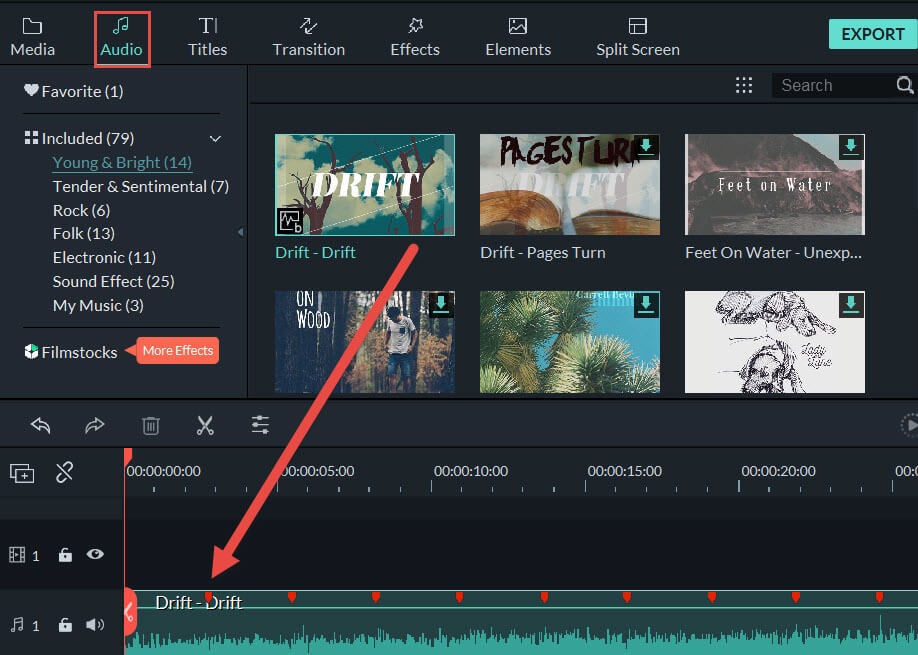
Langkah ke-2 Split file MP3
Seret slider bar dan bagian atas Indikator Waktu yang berwarna merah untuk memindahkannya ke tempat yang Anda inginkan, lalu klik tombol yang menyerupai sebuah gunting. Anda akan dapat melihat bahwa file MP3 yang besar telah dibagi menjadi dua bagian. Anda cukup klik kanan untuk memilih opsi "Delete" dari menu yang bermunculan untuk menghapus klip-klip MP3 yang tidak diinginkan. Anda dapat menyeret file MP3 target ke posisi yang Anda inginkan untuk menggabungkan beberapa file MP3 yang berbeda.
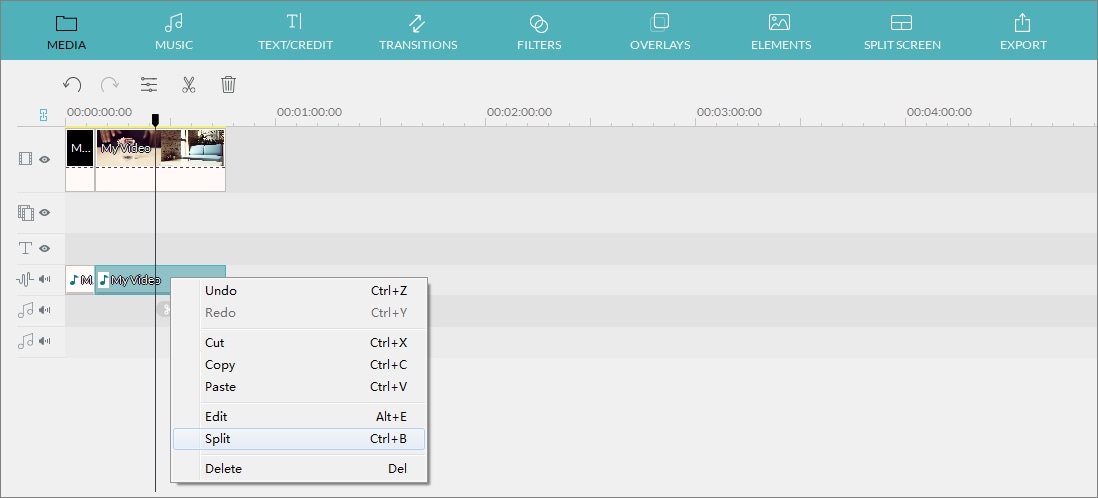
Catatan: Anda sebaiknya menyimpan beberapa bagian dalam satu proyek terlebih dahulu untuk mengarsipnya dengan mengklik tombol di sudut kiri atas.
Langkah ke-3 Ekspor file MP3 yang baru
Klik tombol "Export" untuk membuka jendela Output. Anda dapat mengekspor audio ke format MP3 di tab Format pertama pada jendela Export, menyimpannya ke format atau perangkat lain, selain itu, Anda juga dapat menyimpannya dalam format, perangkat atau menguploadnya sekaligus ke platform media sosial secara langsung.

Catatan: Splitter audio MP3 ini menyediakan lebih banyak fungsi pengeditan, seperti menyalin, menggabungkan, menempel, menambahkan efek seperti Fade in & out, menyesuaikan volume, dan banyak lagi.
Apa itu MP3, mengapa MP3 perlu di-split?
MPEG yang merupakan singkatan dari (Moving Pictures Experts Group) Layer 3, kini merupakan salah satu format musik yang paling populer digunakan. Ini adalah format audio terkompresi dengan hanya 1/11 dari ukuran file aslinya dan hal ini membuatnya menjadi sangat mudah untuk didownload, ditransfer, dan dibagikan.
Split lagu MP3 banyak dilakukan ketika Anda hendak:
- Memotong trek tertentu untuk membuat nada dering smartphone Anda
- Menghapus ruang kosong dari file audio yang direkam secara online
- Menghapus atau trim file musik agar lebih baik dan menghemat ruang
- Kustomisasikan file musik Anda untuk pengalaman penggunaan yang lebih ditingkatkan


